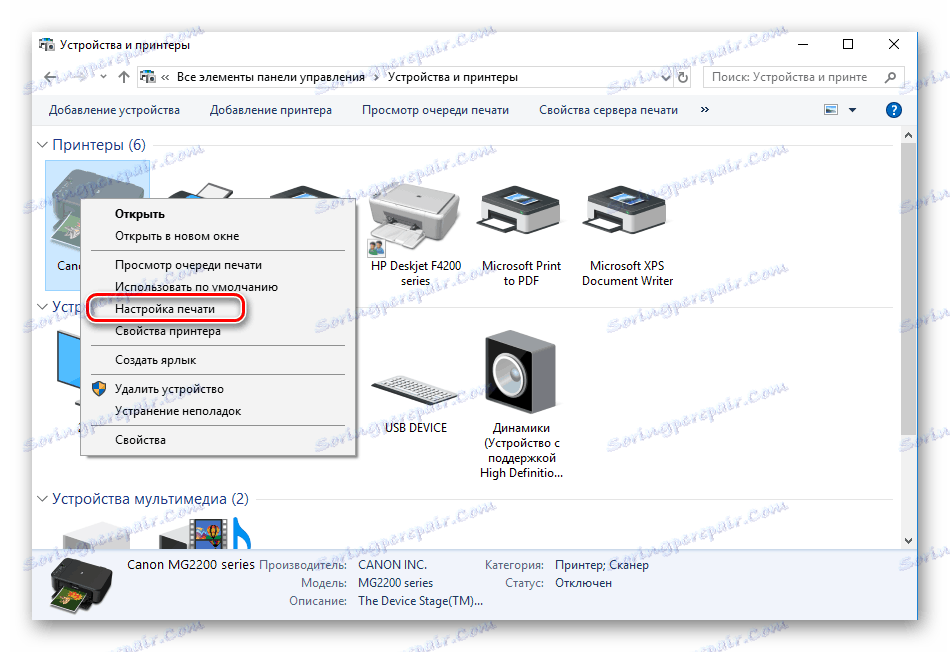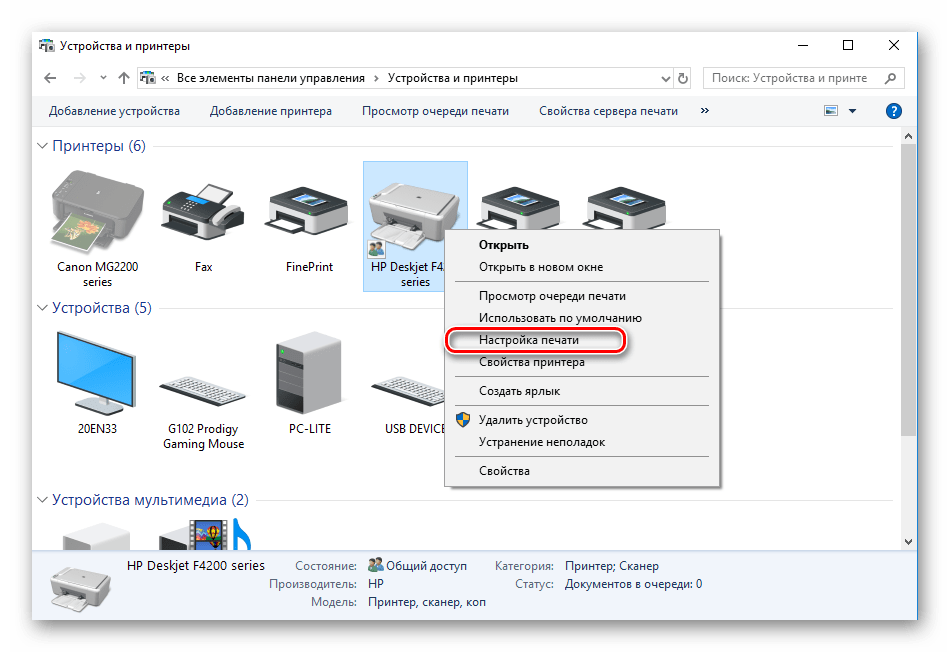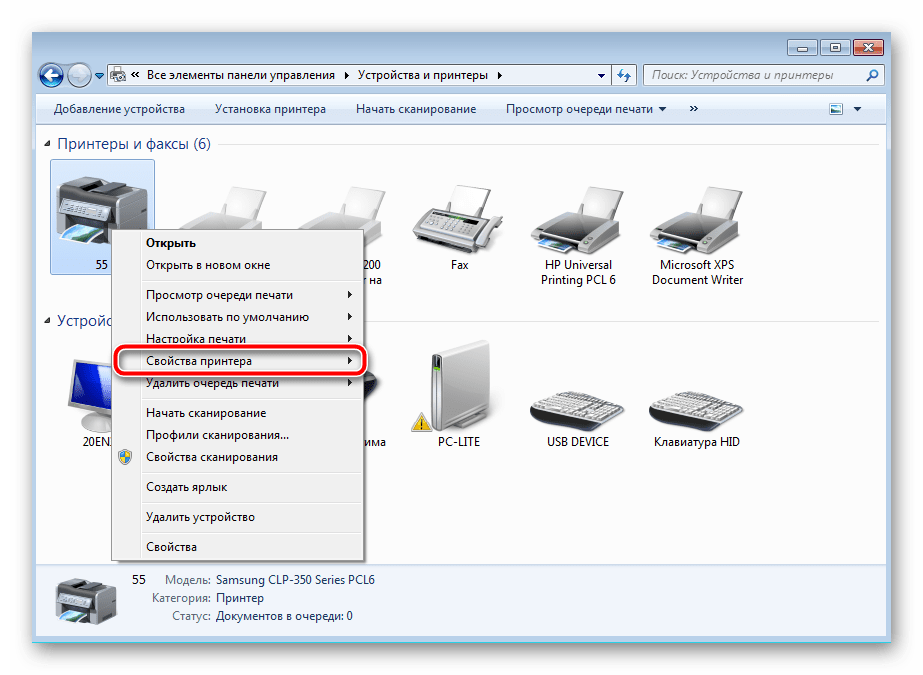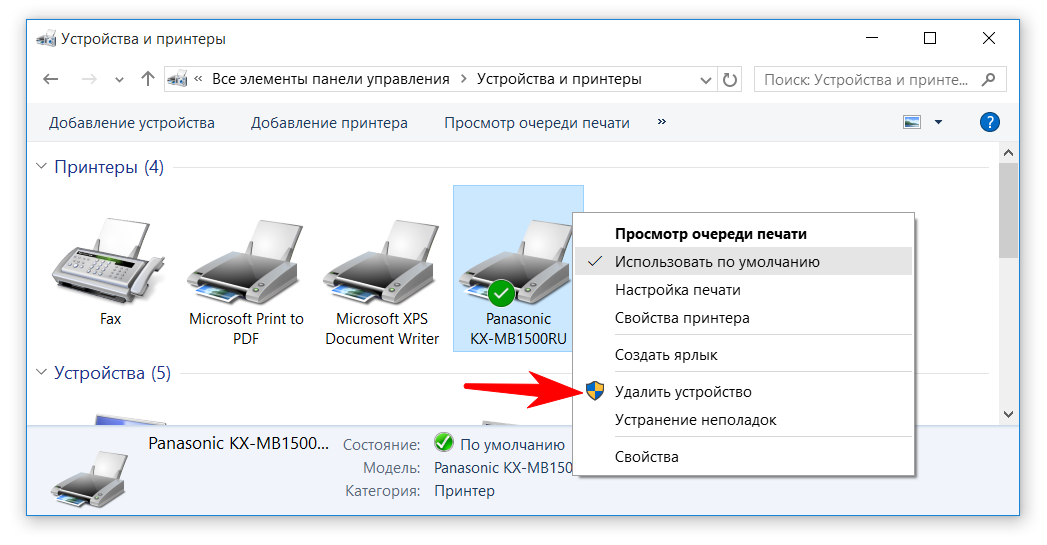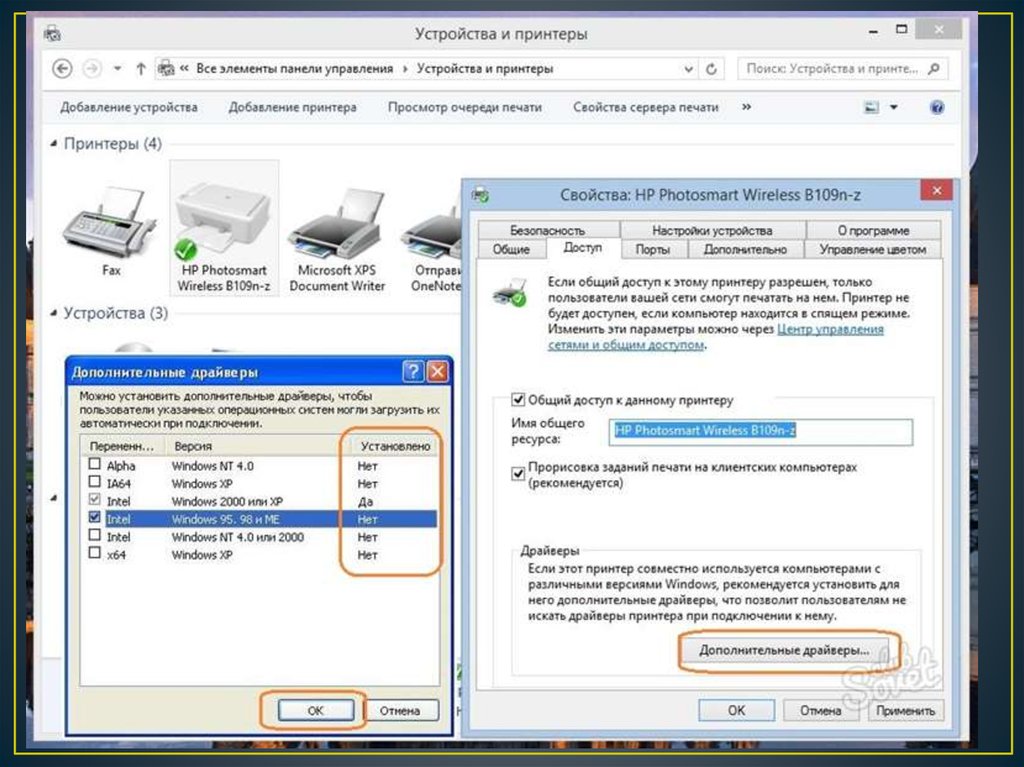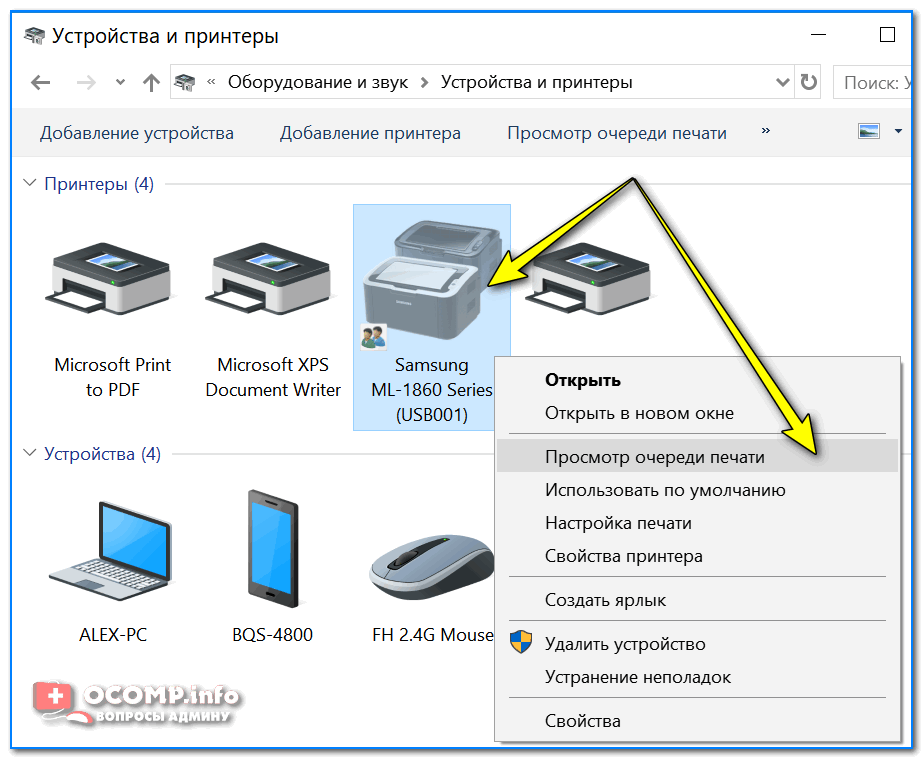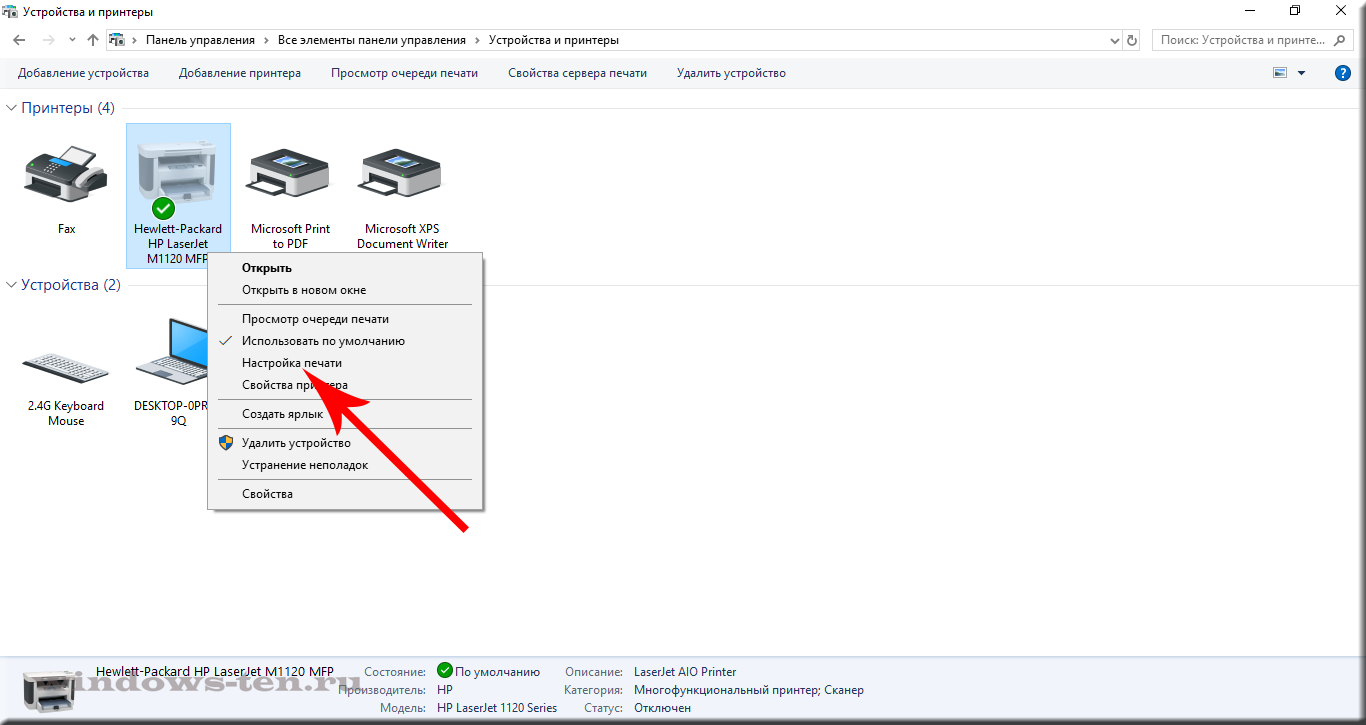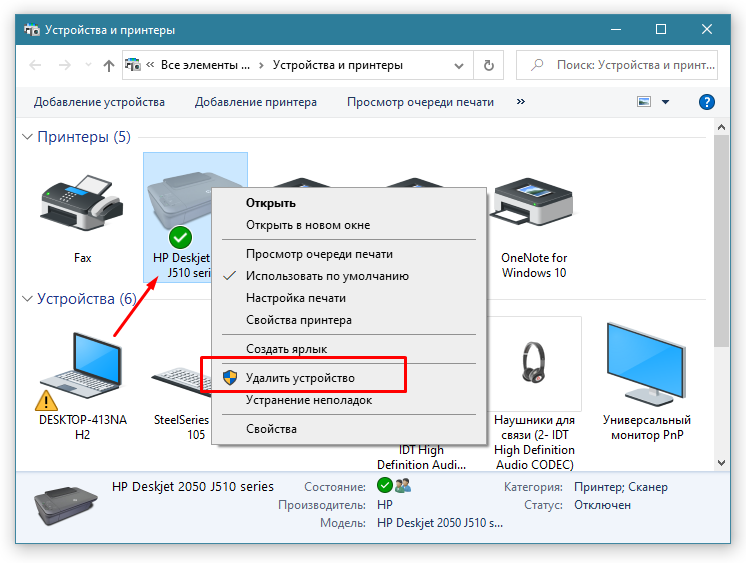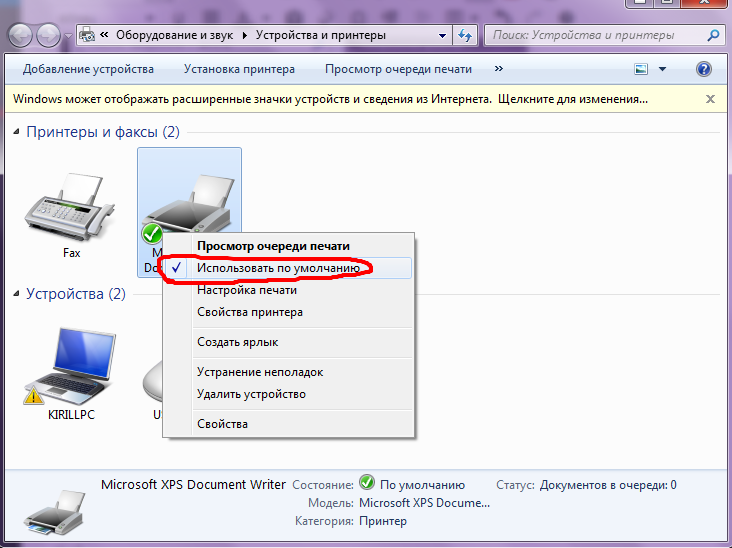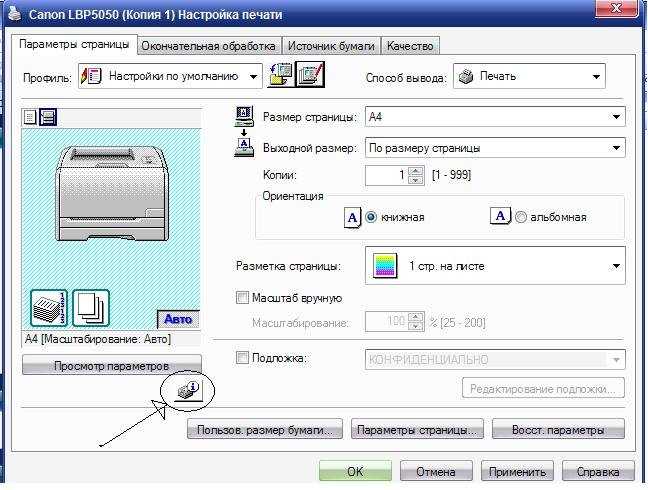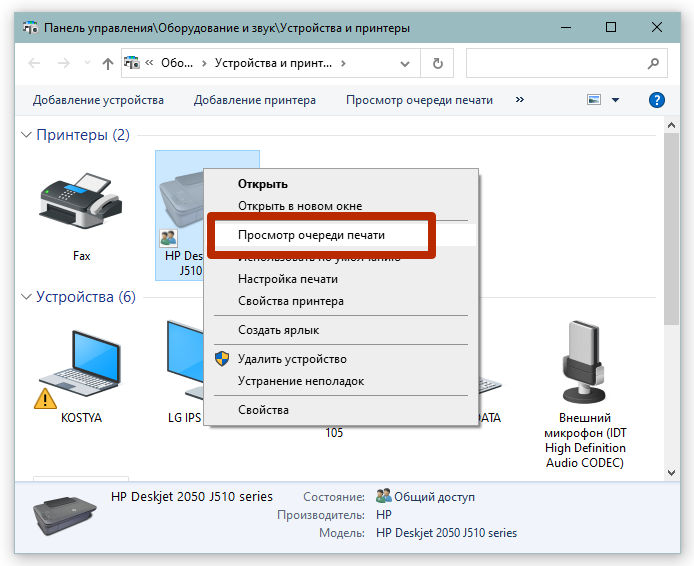Как правильно удалить настройки принтера на компьютере
На этой странице вы найдете подробные советы и рекомендации по удалению настроек принтера. Эти шаги помогут вам правильно и безопасно очистить все конфигурации и вернуть систему к исходному состоянию.
Откройте Панель управления и найдите раздел Устройства и принтеры.
Epson l355 Как сделать сброс настроек (hard reset, factory reset)
Выберите принтер, который хотите удалить, и щелкните правой кнопкой мыши.
Canon MF3010: сброс настроек 1
Нажмите Удалить устройство и подтвердите действие.
Как очистить очередь печати
Перейдите в Настройки и выберите Принтеры и сканеры.
Полное удаление драйвера принтера в ручную
Найдите принтер в списке и выберите его.
Как полностью удалить вручную драйвера на принтеры
Нажмите Удалить и подтвердите удаление.
Перезагрузите компьютер для завершения процесса удаления.
Откройте реестр Windows, набрав regedit в строке поиска.
Перейдите к HKEY_LOCAL_MACHINE/System/CurrentControlSet/Control/Print/Printers и удалите папку с именем принтера.
Закройте редактор реестра и перезагрузите компьютер для применения изменений.